Treść
Podstawy
Wstęp
4Easysoft Odzyskiwanie danych jest łatwym w użyciu narzędziem, które pomoże Ci zarządzać i zapisywać utracone dane z komputera, dysku flash i kosza, aby uratować Twoje uszkodzone komputery. Za pomocą prostych kliknięć przeskanuje wszystkie dane i sklasyfikuje je w różnych typach, a następnie możesz wybrać żądaną muzykę, zdjęcia, dokumenty, filmy, e-maile i inne dane do odzyskania.
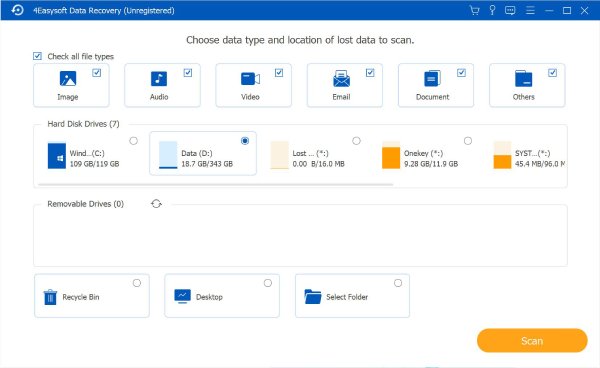
Zakup i rejestracja
Więcej fantazyjnych funkcji w 4Easysoft Data Recovery czeka na Ciebie do odkrycia i wystarczy, że kupisz program, aby odblokować wszystkie dostępne w nim funkcje. Kliknij Zakup przycisk (ikona koszyka) w prawym górnym rogu i wybierz żądaną licencję zgodnie ze swoimi potrzebami. Kod rejestracyjny otrzymasz w swoim e-mailu.
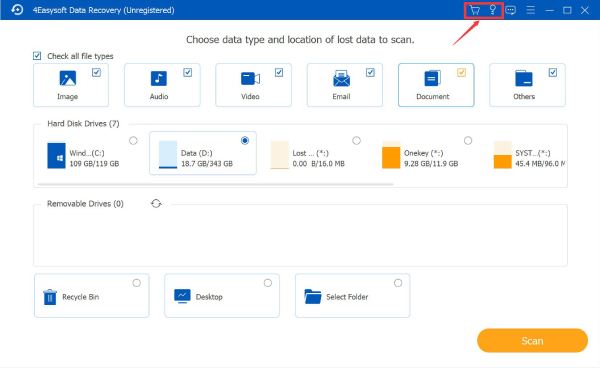
Następnie możesz kliknąć Rejestr przycisk (ikona klucza) obok przycisku zakupu. Tutaj możesz wpisać adres e-mail, którego użyłeś do zakupu licencji i kod rejestracyjny, który właśnie otrzymałeś. Na koniec kliknij Rejestr przycisk, aby aktywować.
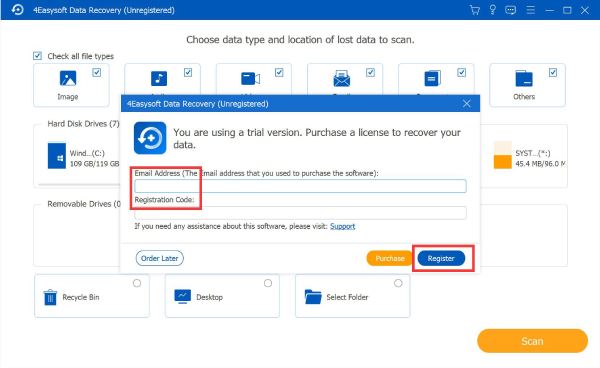
Aktualizacja
Aktualizacja ręcznaKliknij Menu przycisk w prawym górnym rogu i kliknij Sprawdź aktualizację przycisk. Sprawdzanie aktualizacji rozpocznie się teraz i dostarczy najnowszą wersję do pobrania.
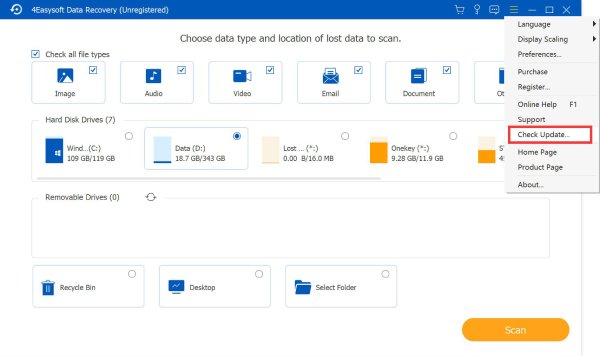
Automatyczna aktualizacjaKliknij Menu przycisk, a następnie Preferencje przycisk. W wyskakującym okienku możesz zaznaczyć Sprawdzaj aktualizacje automatycznie przycisk do regularnego sprawdzania przy każdym uruchomieniu programu. Ponadto możesz włączyć automatyczną aktualizację po wyjściu z programu bez dalszego potwierdzenia.
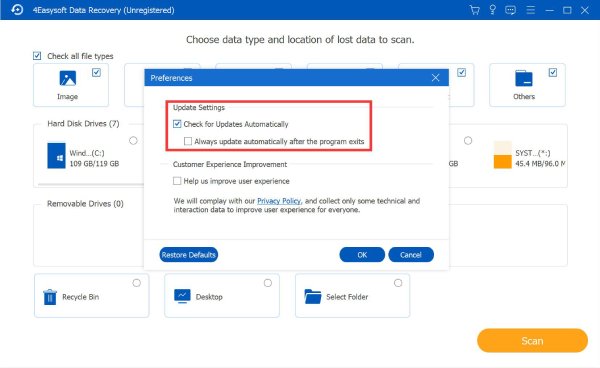
Preferencje
Pod Preferencje przycisk, możesz również dostosować Poprawa jakości obsługi klienta ustawienia. Gwarantujemy, że Twoja prywatność nie zostanie ujawniona podczas tego procesu. Oczywiście, możesz włączyć/wyłączyć tę funkcję w dowolnym momencie, jak chcesz.
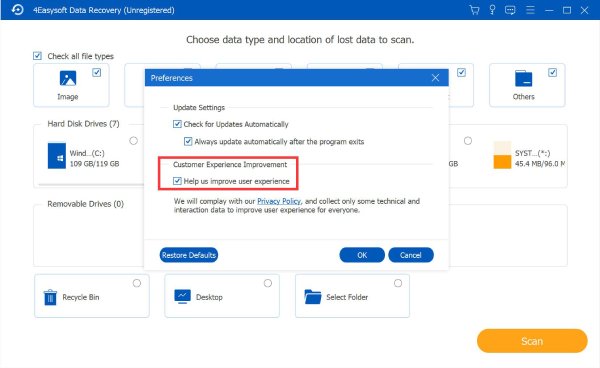
Odzyskaj wszystkie dane
4Easysoft Data Recovery umożliwia odzyskiwanie danych z dysków twardych komputera, zewnętrznych dysków flash, kosza i dowolnych wybranych folderów. Możesz nawet wybrać skanowanie żądanych typów plików, aby pomóc Ci szybko znaleźć utracone dane bez marnowania czasu. Przeczytaj szczegółowe kroki poniżej, aby odzyskać swoje dane teraz:
Krok 1: Wybierz pożądaną lokalizację
Po uruchomieniu programu 4Easysoft Data Recovery należy wybrać żądaną lokalizację, w której zostaną odzyskane utracone dane, w tym dysk twardy Windows C/D, podłączony dysk zewnętrzny, kosz itp. Można nawet wybrać Pulpit lokalizacja umożliwiająca skanowanie całego komputera.
Jeżeli znasz również typ pliku utraconych danych, możesz zaznaczyć Obraz, Audio, Wideo, E-mail, Lub Dokument przycisk, aby zaoszczędzić czas. Następnie kliknij Skandować przycisk, aby rozpocząć.
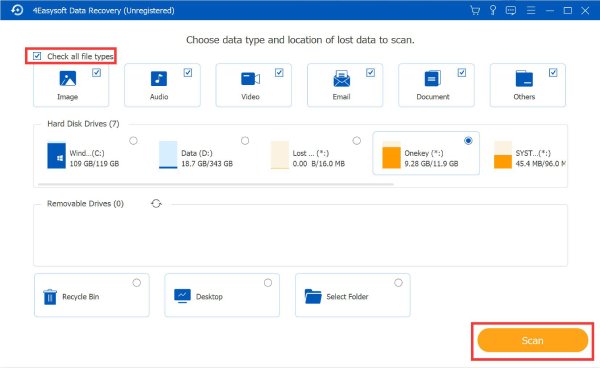
Krok 2: Szybkie lub głębokie skanowanie
Po zakończeniu szybkiego skanowania w ciągu kilku sekund, zobaczysz wyskakujące okno powiadomienia. Możesz teraz bezpośrednio rozpocząć odzyskiwanie wszystkich danych, klikając Możesz je teraz odzyskać przycisk.
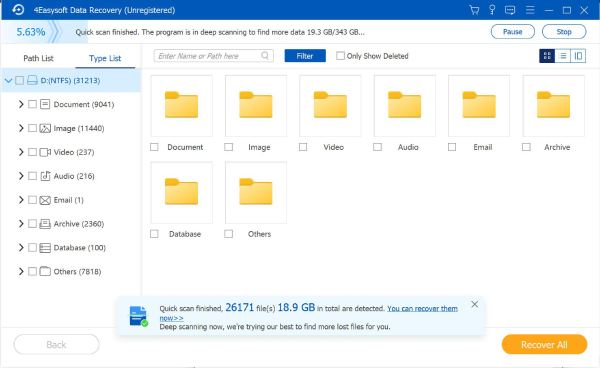
Skanowanie jest nadal przetwarzane, więc nie powinieneś nic robić, jeśli chcesz wykonać głębokie skanowanie. Zajmie ci to kilka minut.
Krok 3: Wybierz żądane dane
W lewym panelu możesz znaleźć żądane dane Lista ścieżek Lub Lista typów. Wybierz jeden z typów plików i wybierz żądany format, aby ułatwić sobie ich szybkie znalezienie.
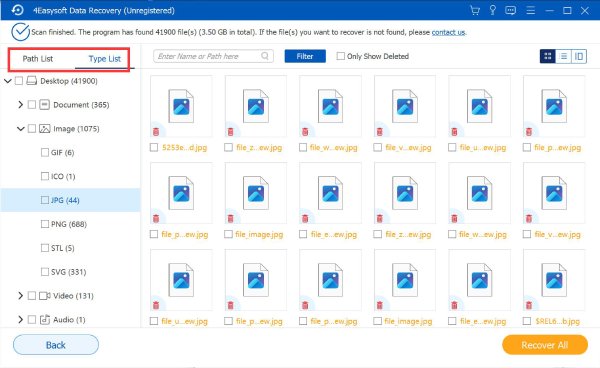
Co więcej, możesz użyć Filtr narzędzie do dokładnego znalezienia żądanych danych. Możesz wprowadzić informacje o rozszerzeniu, dacie utworzenia lub modyfikacji itp. Kliknij Stosować przycisk, aby kontynuować.
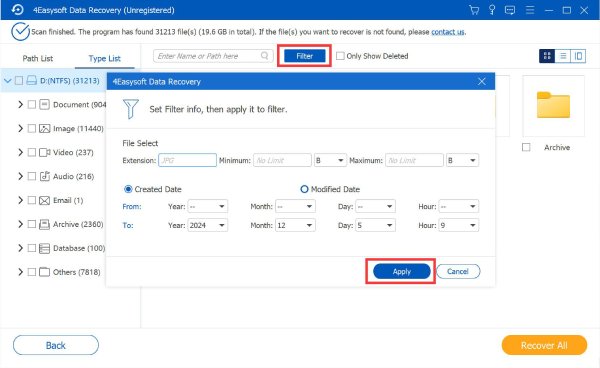
Krok 4: Podgląd wybranych danych
W prawym górnym rogu możesz zmienić sposób podglądu danych. Domyślny sposób to Zwięzły, który pokaże tylko jeden obraz wideo. Możesz więc kliknąć Treść przycisk umożliwiający podgląd danych na dużym ekranie i sprawdzenie informacji o metadanych.
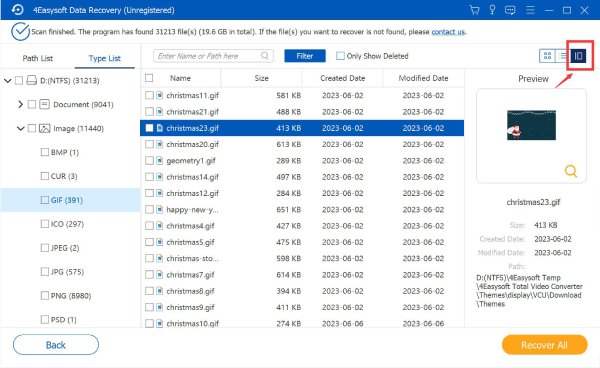
Krok 5: Odzyskaj dane do żądanego folderu
Kliknij Odzyskiwać przycisk i wybierz żądany folder, aby zapisać dane. Po kilku minutach procesu odzyskane dane automatycznie pojawią się w folderze plików.
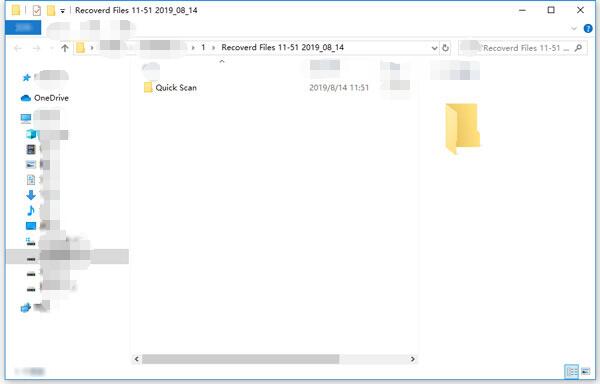
 Dla Windowsa
Dla Windowsa Dla Maca
Dla Maca Bezpłatne rozwiązania online
Bezpłatne rozwiązania online